1、开启eclipse,右键new——》other,如下图找到maven project
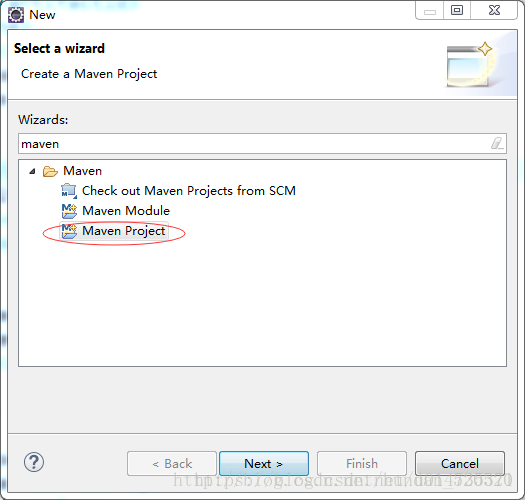
2、选择maven project,显示创建maven项目 的窗口
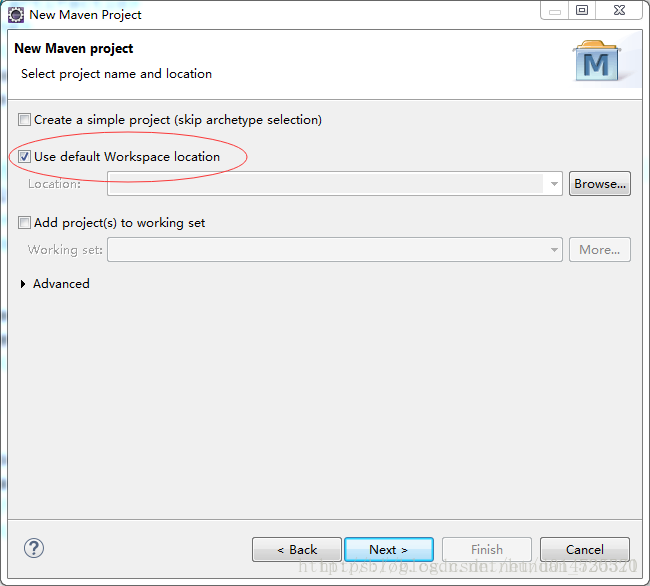
3、在搜索框中搜索“web”,选择,next
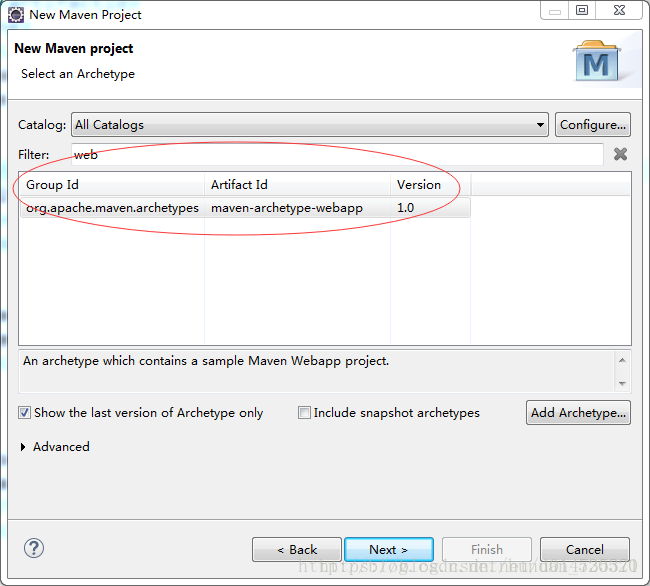
4、输入maven项目的基本信息,如下图所示:
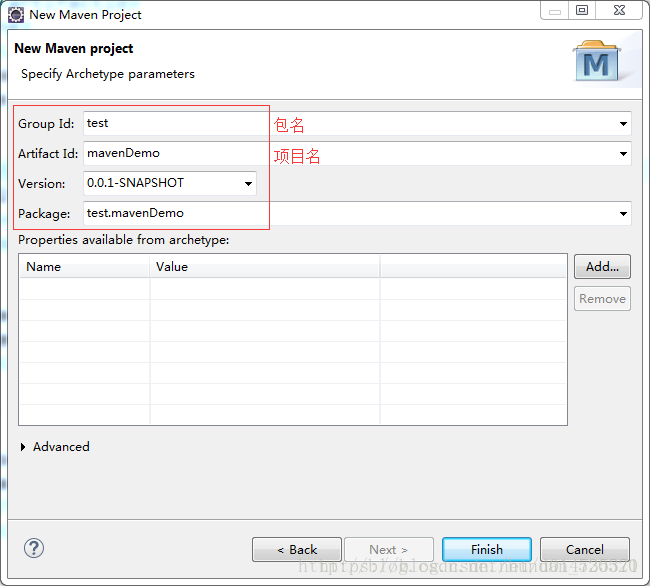
5、新建maven工程后,初始的目录是这样的(可能因为有些设置不同,初始的目录有所不同)初始目录中可以发现,目录中并没有“src/main/java”和“srr/main/test”两个源文件夹:
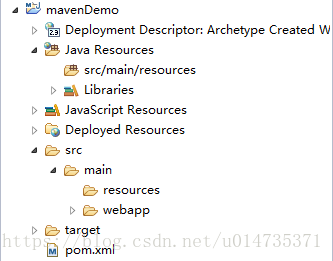
这里写图片描述
6、点击项目名,右击选择“Build Path”——》“Configrue Build Path”出现如图:
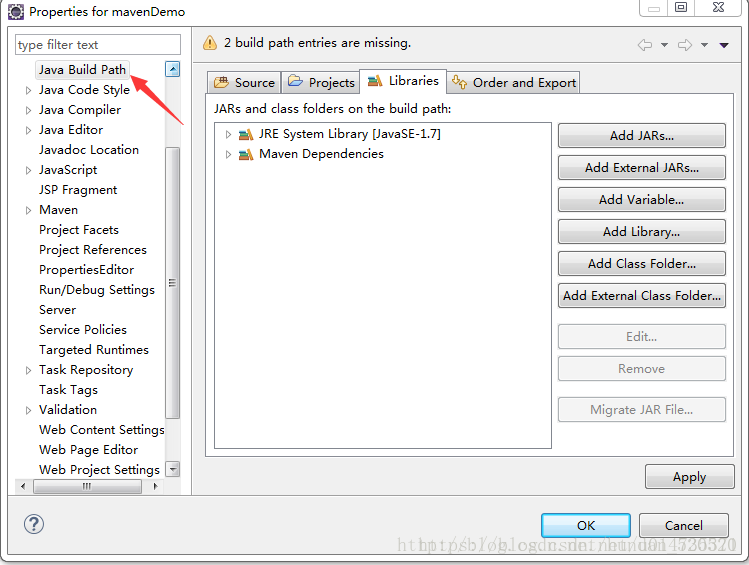
7、点击”JRE System Library [JavaSE-1-7]”(不能eclipse可能出现的版本不一样),再点击“edit”
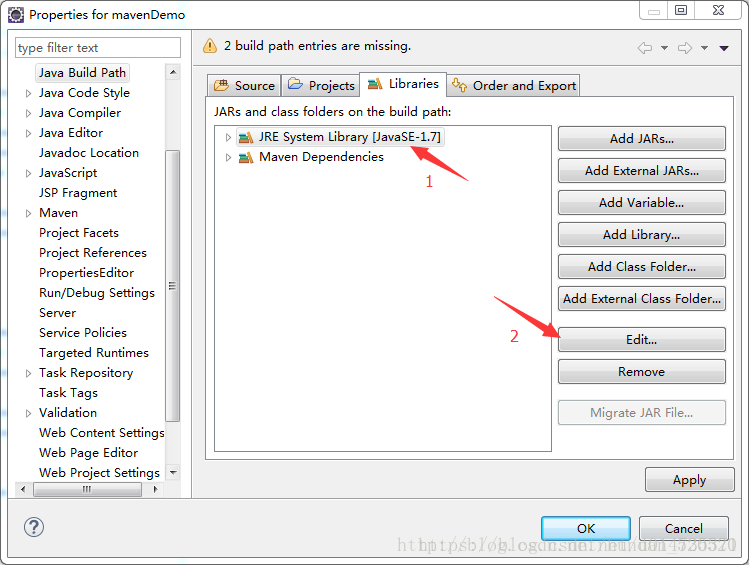
8、选择“Workspace default JRE(jdk1.7.0_79)”然后选择 Finish
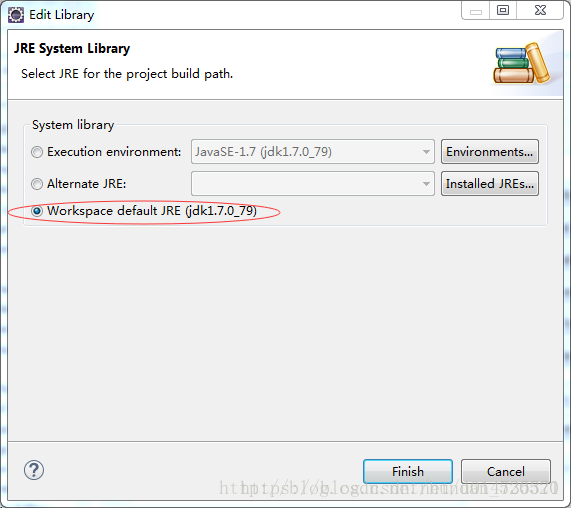
9、现在就可以出现我们熟悉的目录结构了
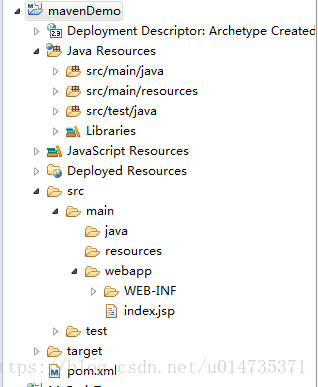
这里写图片描述
10、如何把maven项目转换为web项目
(1)点击项目,右击-》选择Properties-》选择maven下的Project Facets
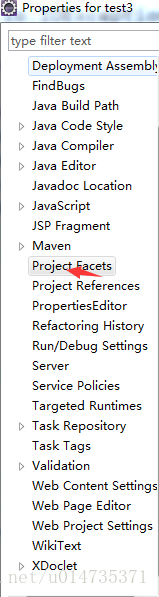
这里写图片描述
(2)如果先前Dynamic web Module有打勾,先把勾去掉,Apply-》OK
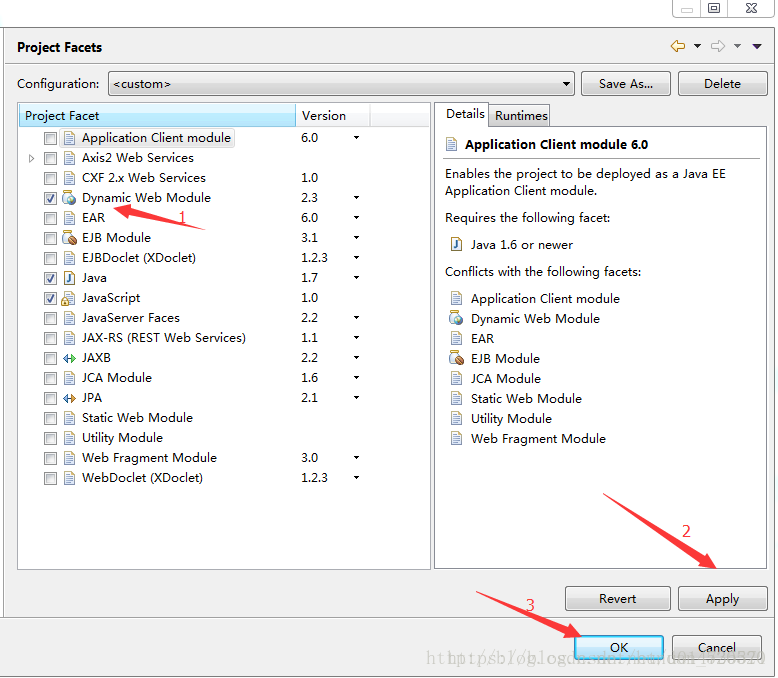
(3)重复步骤(1)可以看到Dynamic web Module上没有打上勾,打勾,后出现 Further configuration available
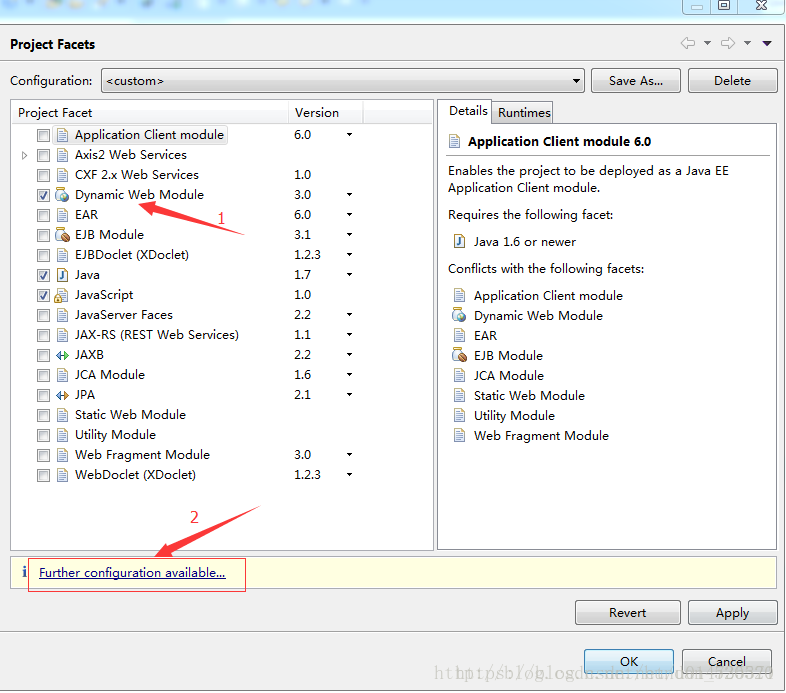
(4)点击 Further configuration available ,出现Modify web moduls settings,在Content directory上填入 src/main/webapp ,并在Generate web.xml deployment descriptor上打勾-》OK-》Apply-》OK
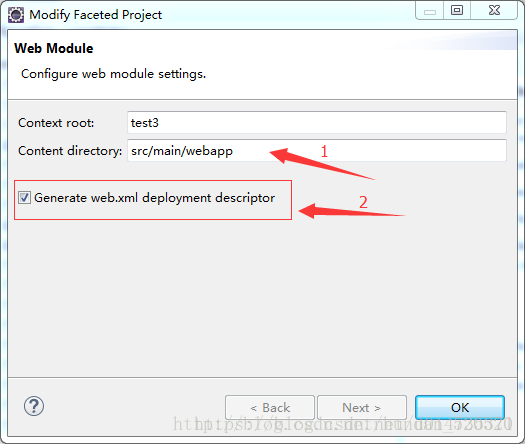
(5)最后的结果
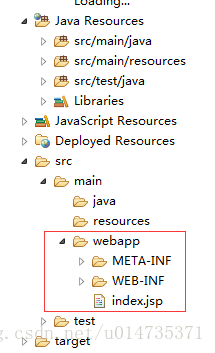
这里写图片描述
eclipse创建maven工程
最新推荐文章于 2024-04-25 18:16:00 发布
 本文详细介绍了在Eclipse中创建Maven项目的步骤,包括通过new创建项目、搜索web选项、输入基本信息等。还说明了新建项目后调整目录结构的方法,以及将Maven项目转换为Web项目的具体操作,如设置Project Facets等。
本文详细介绍了在Eclipse中创建Maven项目的步骤,包括通过new创建项目、搜索web选项、输入基本信息等。还说明了新建项目后调整目录结构的方法,以及将Maven项目转换为Web项目的具体操作,如设置Project Facets等。























 873
873

 被折叠的 条评论
为什么被折叠?
被折叠的 条评论
为什么被折叠?








